Par défaut, un utilisateur de HRWize peut voir les éléments de son calendrier qui le concernent - ses congés, ses formations, les vacances de l'entreprise, etc.
Il est possible de modifier cette vue au niveau de l'entreprise pour permettre aux utilisateurs de voir les congés des autres utilisateurs, ce qui peut être utile si vous voulez que vos utilisateurs sachent qui est en congé avant de demander un congé - ceci est configurable par un utilisateur au niveau de l'administration en allant dans :
Administration > Entreprise > Paramètres > Paramètres d'affichage
Veuillez noter - Ceci s'applique uniquement aux comptes de niveau Gestionnaire, Employé, Recruteur, Finance, Formateur, Équipement et Approbateur.
Dans la section Calendrier, vous pouvez choisir "Public" ou "Privé" dans l'option "Statut du calendrier".
Dans les grandes organisations, le choix de l'option "Public" peut inonder les calendriers des utilisateurs de centaines d'enregistrements de congés pour des collègues avec lesquels l'utilisateur n'a aucun lien. Pour remédier à ce problème, vous pouvez donner aux utilisateurs le contrôle de ce qui est affiché dans leur calendrier en sélectionnant "L'utilisateur peut choisir" ou vous pouvez définir l'option par défaut pour tous les utilisateurs afin d'afficher les éléments uniquement en fonction du département, du site ou du gestionnaire.
Si l'option "L'utilisateur peut choisir" est sélectionnée, les employés peuvent choisir de limiter l'affichage des éléments à ceux qui se trouvent sur le même site, dans le même département ou avec le même gestionnaire que l'utilisateur.
De plus, les contrôles peuvent fonctionner conjointement. Ainsi, si un utilisateur cochait les trois options, il limiterait l'affichage aux seuls employés basés sur le même site que lui, appartenant au même département que lui et ayant le même gestionnaire. Chaque contrôle supplémentaire réduit le nombre d'éléments affichés.
Exemple
Voici quelques captures d'écran de ce système en action - sans option sélectionnée, l'utilisateur voit tous les congés de l'entreprise :
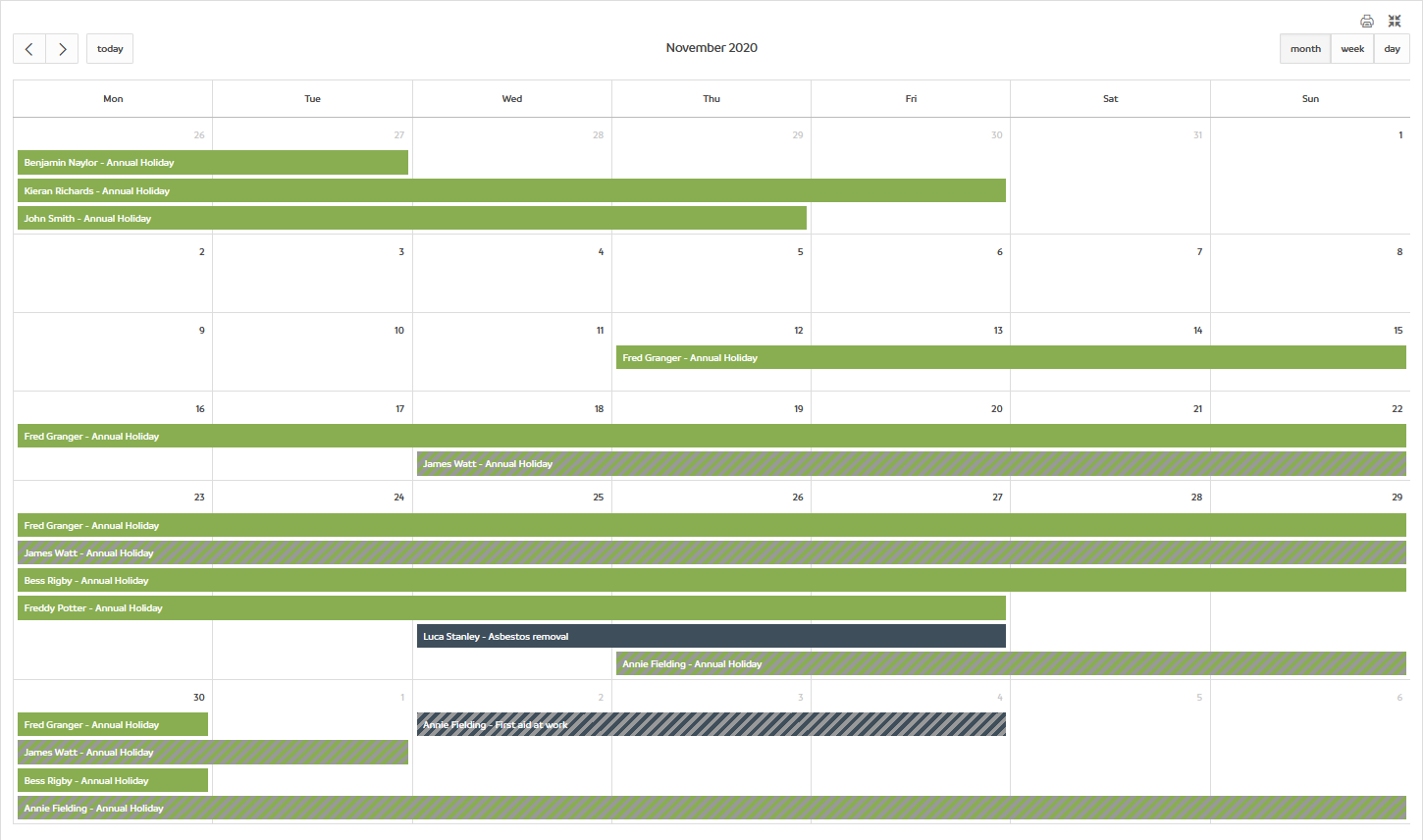
Si l'employé choisit l'option "Limiter à mon site", le calendrier n'affichera que les congés du même site que l'utilisateur actuel, ce qui a pour effet de supprimer un certain nombre d'éléments :
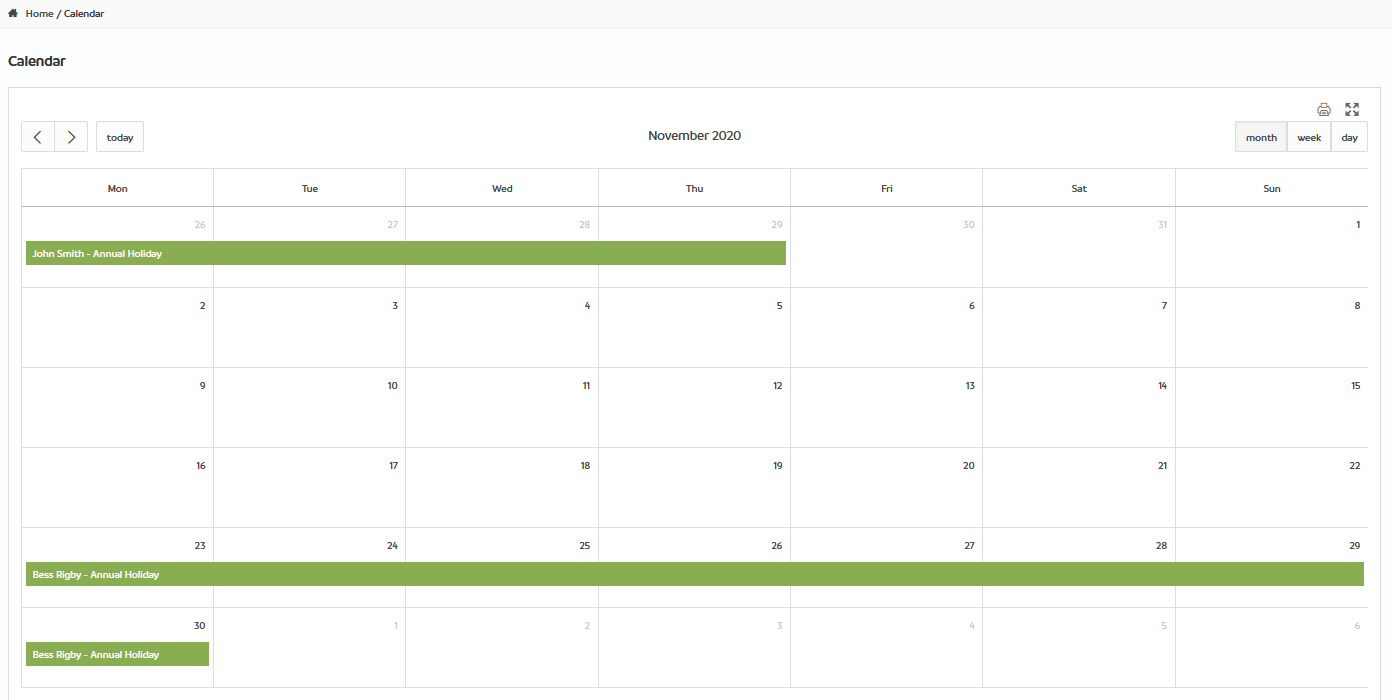
Si l'employé choisit "Limiter à mon département", le calendrier est toujours réduit, mais cette fois-ci, il montre plus de choses que lorsque nous étions limités aux sites.
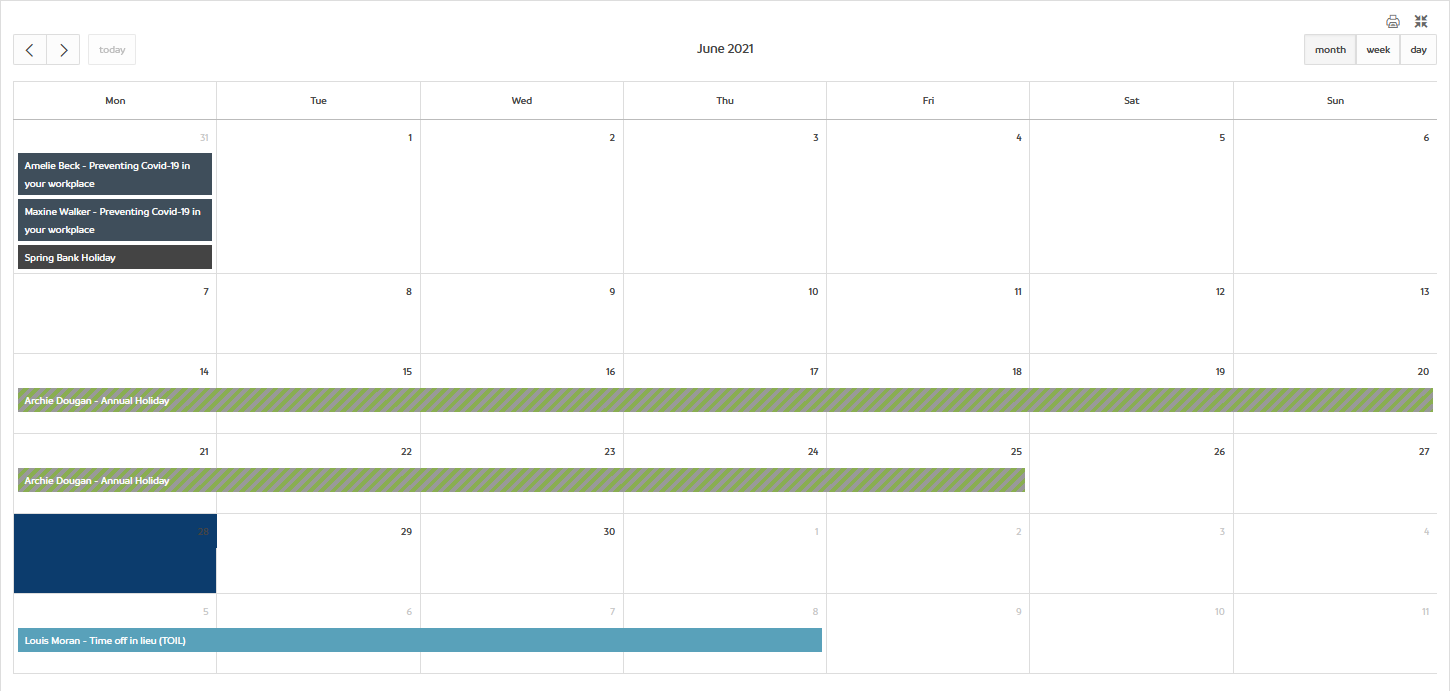
Si l'employé choisit 'Limiter à mon gestionnaire', cela peut avoir un impact plus important que les autres options, comme vous pouvez vous y attendre, car il y a généralement plus d'employés au niveau du site ou du département qu'au niveau du gestionnaire.
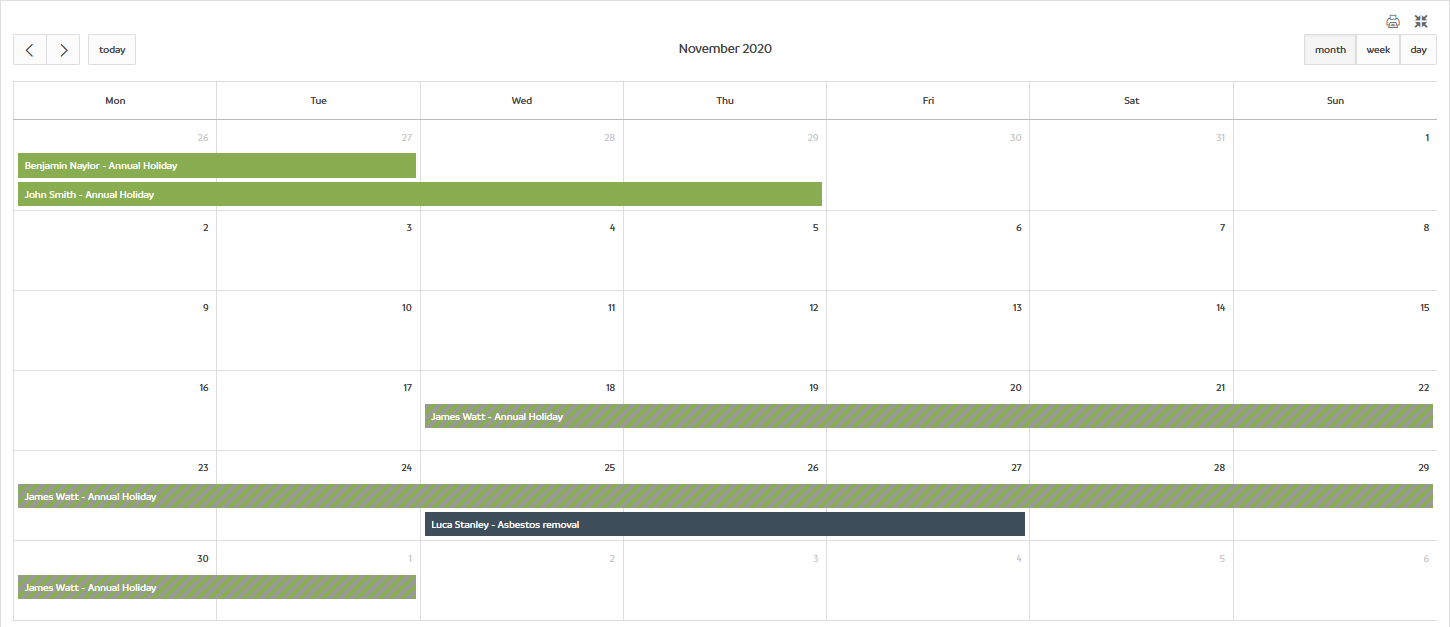
Enfin, nous sélectionnons maintenant les trois options afin de n'afficher que les personnes qui partagent le même site, le même département et le même gestionnaire que l'utilisateur - cette option a l'impact le plus spectaculaire, bien que l'impact réel varie en fonction de la structure de votre entreprise. Dans cet exemple, il n'y a plus qu'un seul enregistrement de congé ou de formation d'employé affiché :
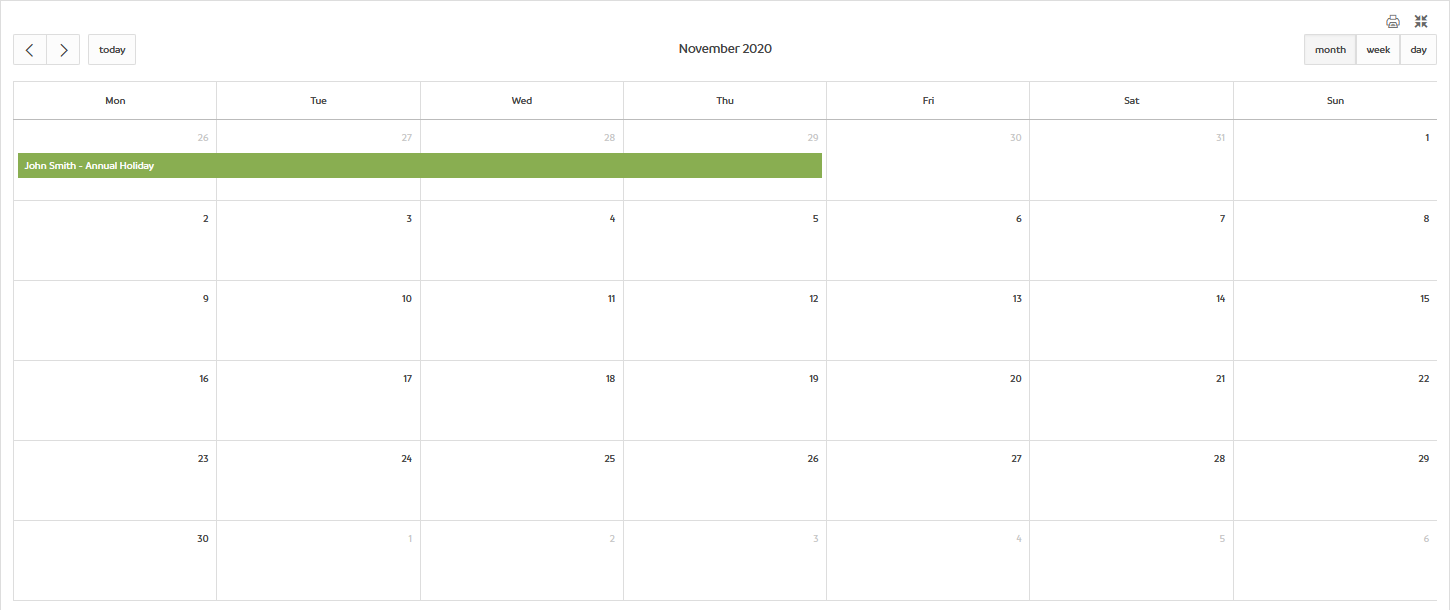
Anonymisation du codage couleur
Lorsque vous utilisez le calendrier public, les couleurs dans lesquelles s'affichent les congés de maladie sont toujours bleues pour toutes les entrées qui n'appartiennent pas à l'employé actuel ou à un employé qui lui est rattaché.
Par exemple, si vous êtes connecté en tant que manager, vos propres enregistrements de maladie et les enregistrements de maladie des membres de votre équipe s'afficheront toujours dans la couleur à laquelle le type de congé est attribué.
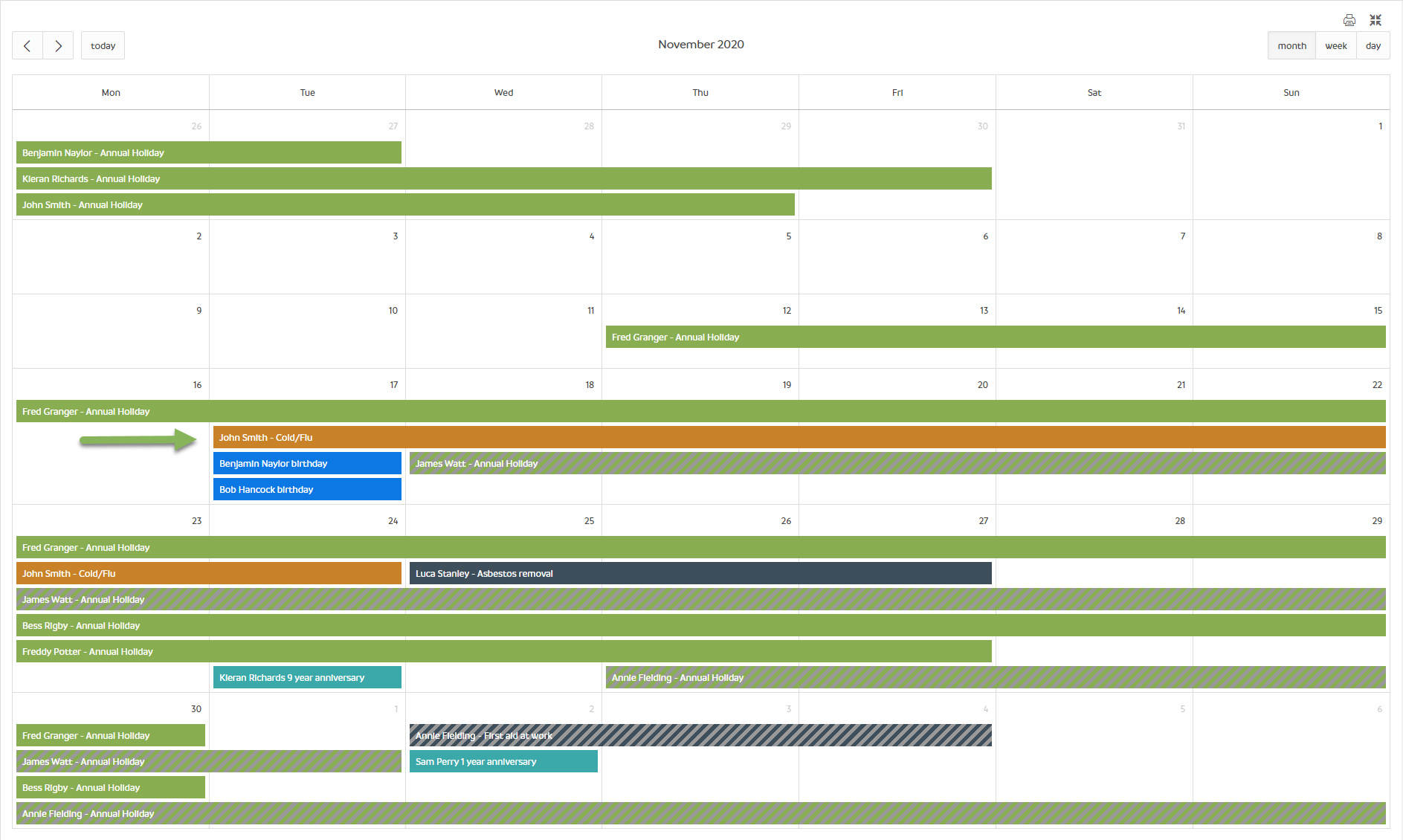
Si vous êtes connecté en tant qu'employé général et que vous pouvez consulter les dossiers de maladie d'un collègue, ces dossiers seront toujours affichés dans la couleur bleue universelle, quelle que soit la couleur associée au type de congé.
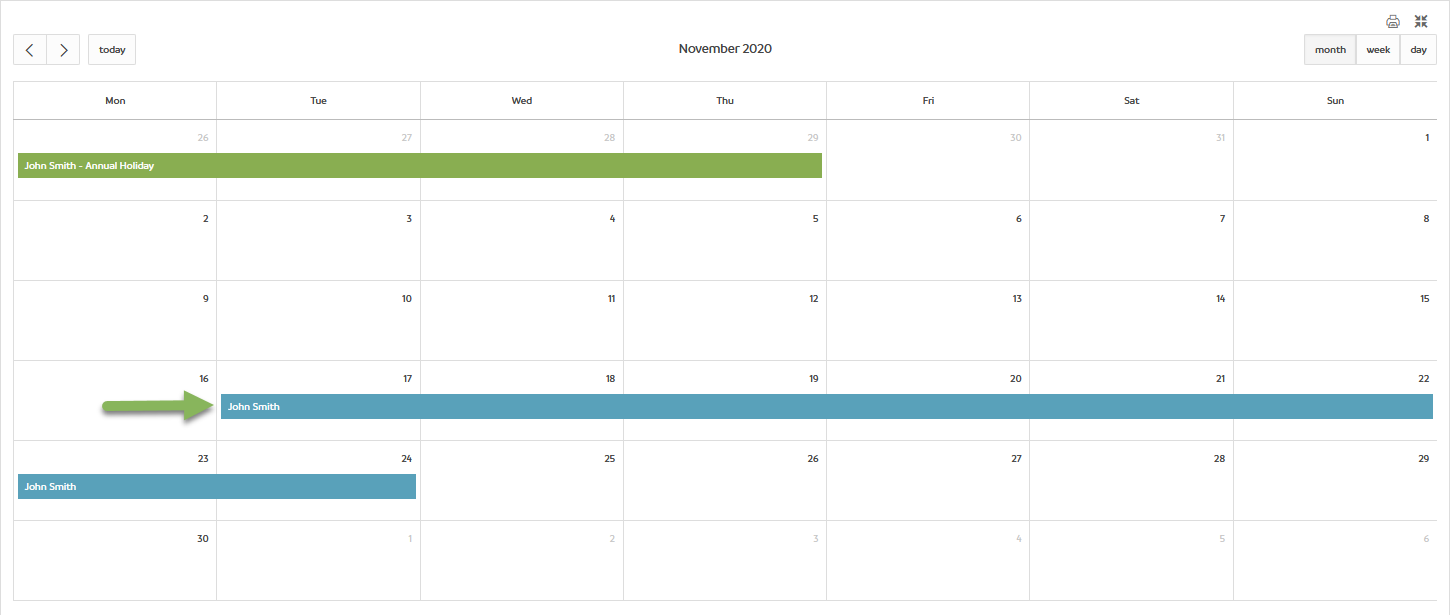
Cette mesure a pour but d'empêcher les employés d'identifier les raisons de l'absence d'un collègue grâce au code couleur.
L'anonymisation n'aura également aucun effet sur le calendrier de l'administrateur, les couleurs "normales" des types de congés s'afficheront comme d'habitude.


HRWize
Commentaires